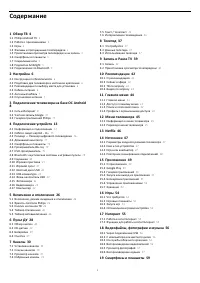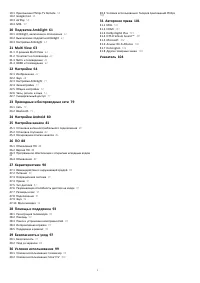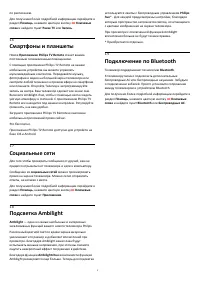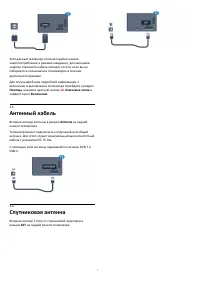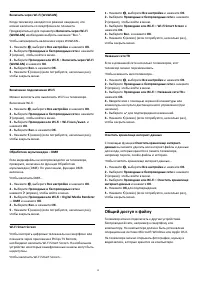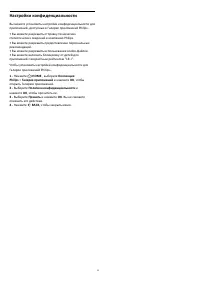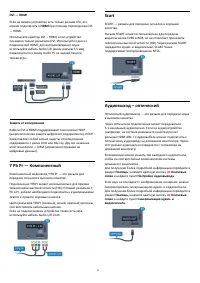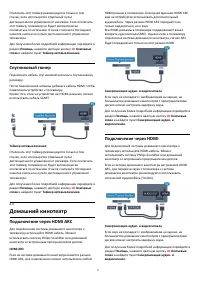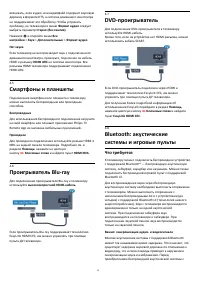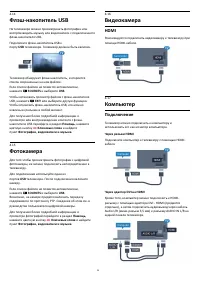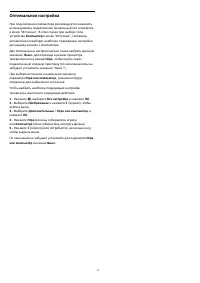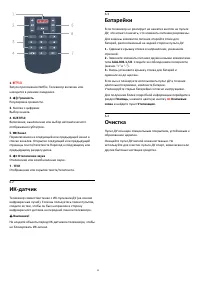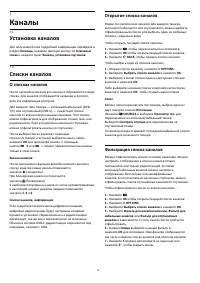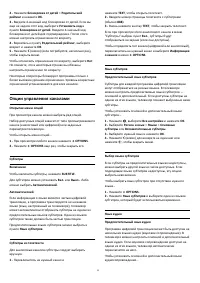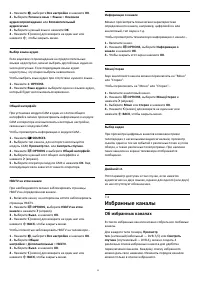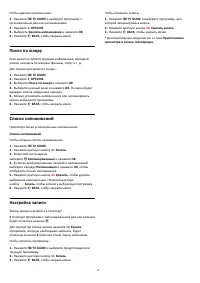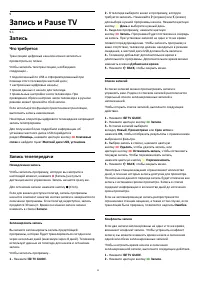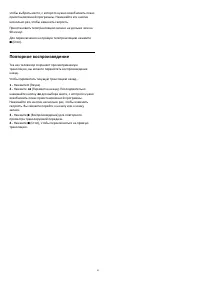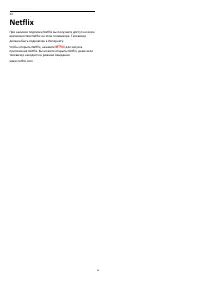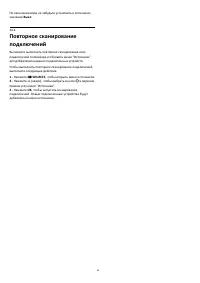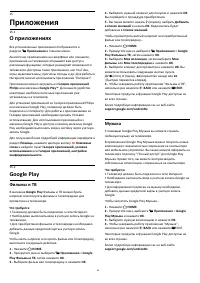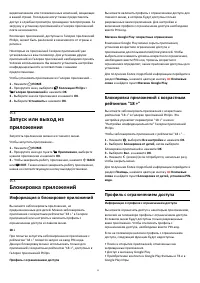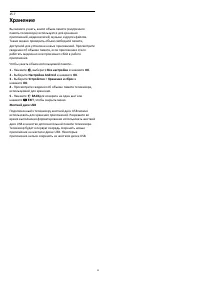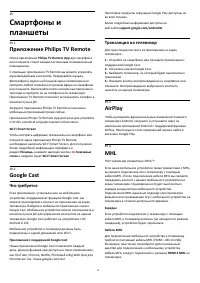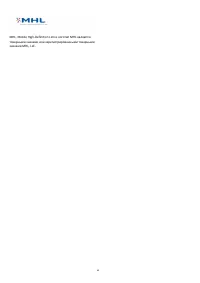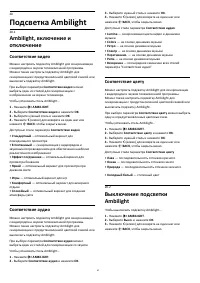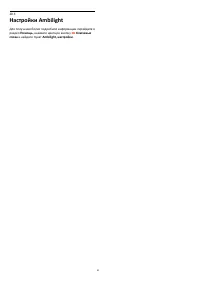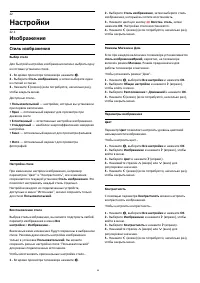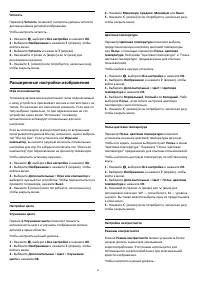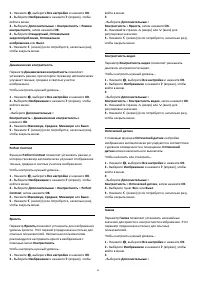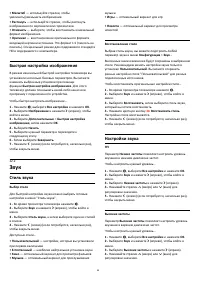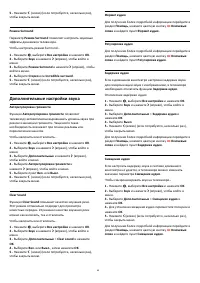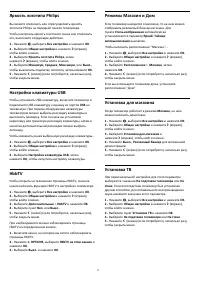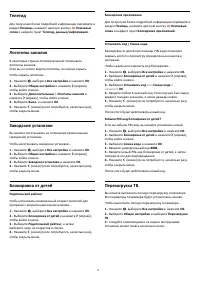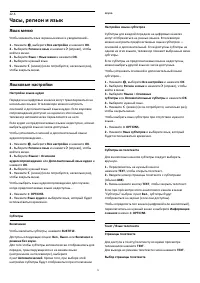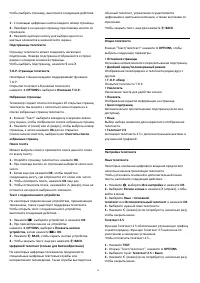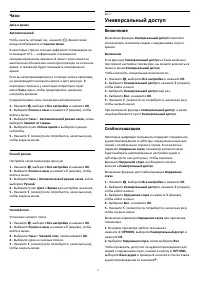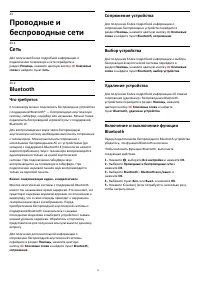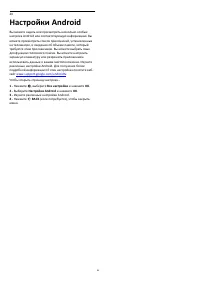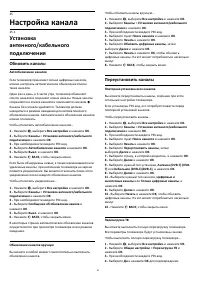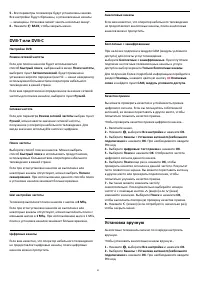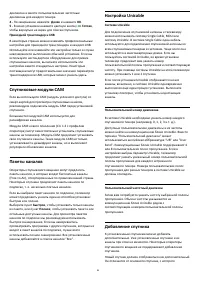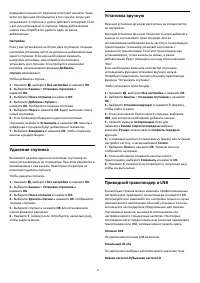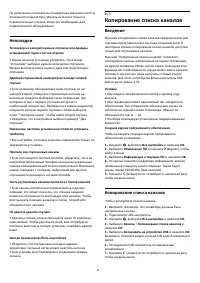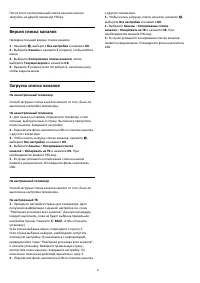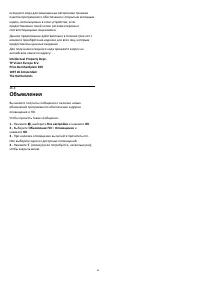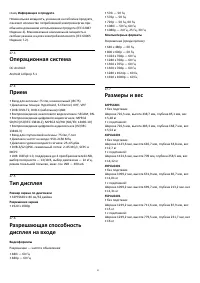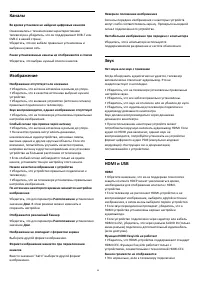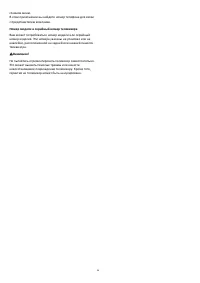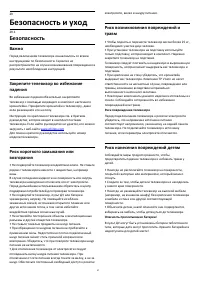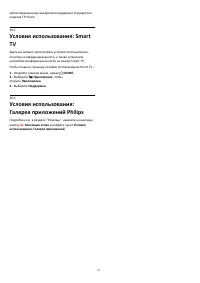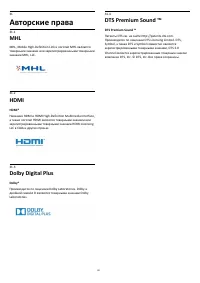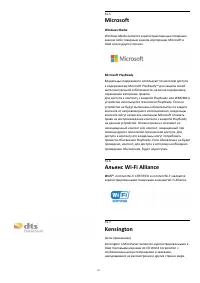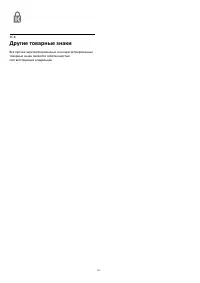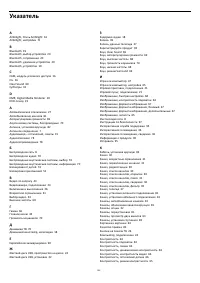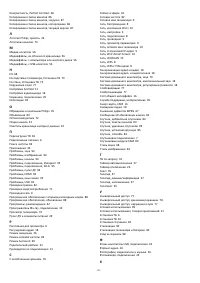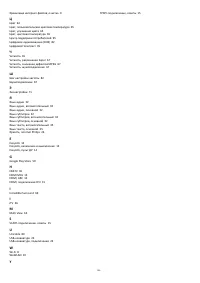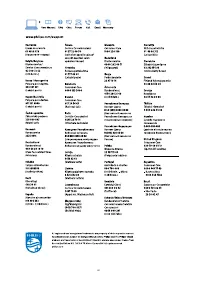Телевизоры Philips 32PFS6401 - инструкция пользователя по применению, эксплуатации и установке на русском языке. Мы надеемся, она поможет вам решить возникшие у вас вопросы при эксплуатации техники.
Если остались вопросы, задайте их в комментариях после инструкции.
"Загружаем инструкцию", означает, что нужно подождать пока файл загрузится и можно будет его читать онлайн. Некоторые инструкции очень большие и время их появления зависит от вашей скорости интернета.
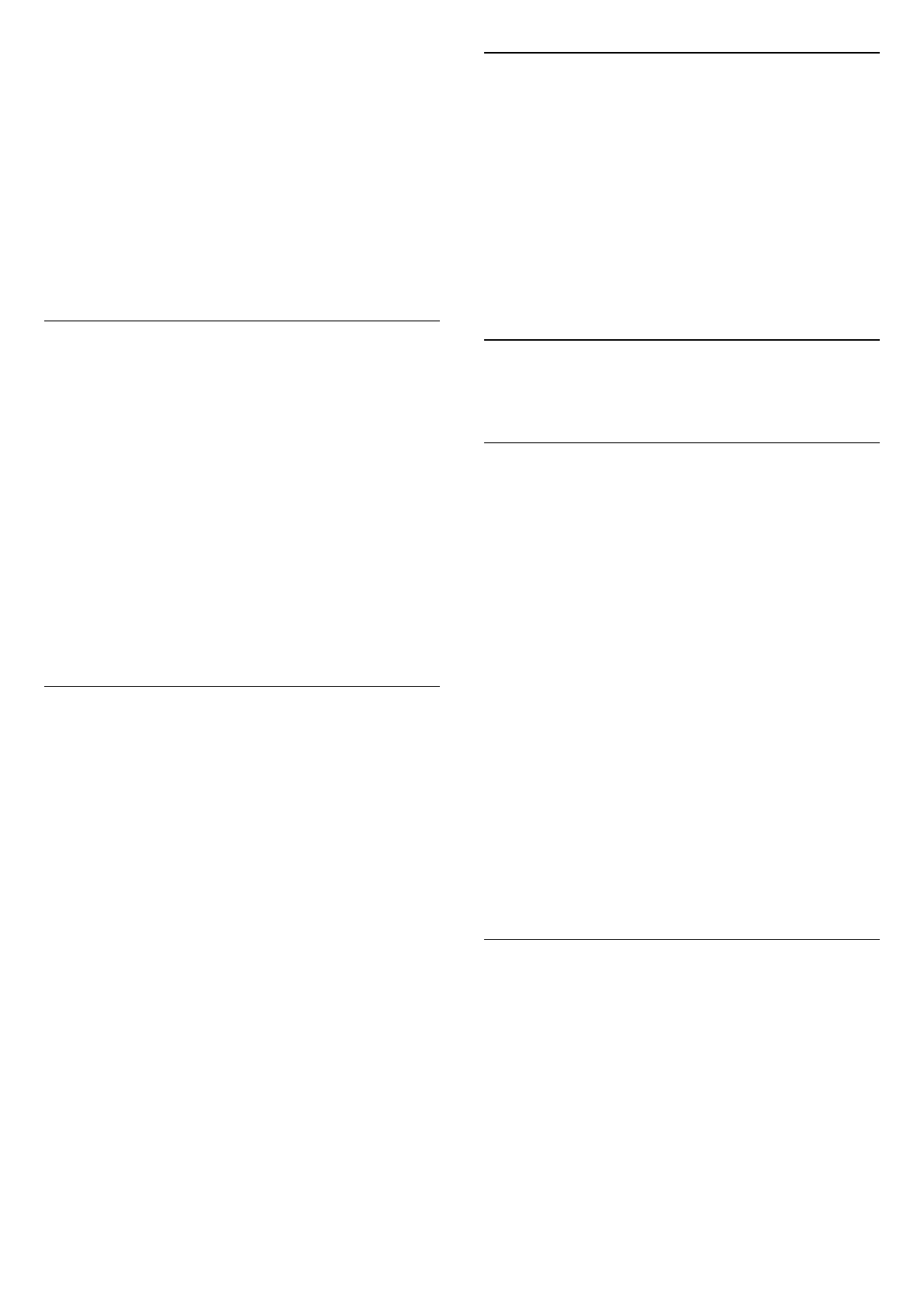
3 -
В верхней части экрана
выберите
Запланированные и нажмите OK.
4 -
В списке запланированных записей и напоминаний
выберите вкладку Записи и нажмите OK, чтобы отобразить
только запланированные записи.
5 -
Выберите запланированную запись, которая
конфликтует с другой запланированной записью, и
нажмите цветную кнопку
Коррект. время.
6 -
Выберите время начала или время окончания и
измените время с помощью кнопок
(вверх)
или
(вниз). Выберите Применить и нажмите ОК.
7 -
Нажмите
BACK, чтобы закрыть меню.
Добавочное время
Вы можете задать дополнительное время, которое
телевизор будет автоматически добавлять к длительности
запланированной записи.
Чтобы задать автоматическое добавление
дополнительного времени, выполните следующие
действия.
1 -
Нажмите
TV GUIDE.
2 -
Нажмите
OPTIONS, выберите Запас времени авто и
нажмите OK.
3 -
С помощью кнопки
(вверх) или
(вниз) установите
дополнительное время, на которое будет автоматически
увеличена продолжительность записи, и нажмите OK. К
записи можно добавить до 45 минут.
4 -
Нажмите
BACK, чтобы закрыть меню.
Настройка записи вручную
Можно запланировать запись, не относящуюся к
конкретной телевизионной программе. Вы можете
самостоятельно указать тип тюнера, канал, время начала и
окончания записи.
Чтобы запланировать запись вручную, выполните
следующие действия.
1 -
Нажмите
TV GUIDE.
2 -
Нажмите цветную кнопку
Записи.
3 -
В верхней части экрана
выберите
Запланированные и нажмите OK.
4 -
Нажмите
OPTIONS, выберите Запланировать и
нажмите OK.
5 -
Выберите тюнер, через который нужно выполнить
запись, и нажмите OK.
6 -
Выберите канал, с которого нужно выполнить запись, и
нажмите OK.
7 -
Выберите день записи и нажмите OK.
8 -
Установите время начала и окончания записи. Выберите
кнопку и с помощью кнопки
(вверх)
или
(вниз) установите значения часа и минут.
9 -
Выберите Запланировать и нажмите OK, чтобы
запланировать запись вручную.
Запись появится в списке запланированных записей и
напоминаний.
Просмотр записи
Чтобы посмотреть запись…
1 -
Нажмите
TV GUIDE.
2 -
Нажмите цветную кнопку
Записи.
3 -
В списке записей выберите нужную запись, для начала
просмотра нажмите OK.
4 -
Используйте
кнопки
(пауза),
(воспроизведение),
(перемотка
назад),
(перемотка вперед) или
(стоп).
5 -
Для перехода в режим просмотра телевизора
нажмите
EXIT.
9.2
Приостановка просмотра
телепередачи
Что требуется
Просмотр цифровой телевизионной программы можно
приостановить и возобновить позже.
Чтобы приостановить телетрансляцию, необходимо
следующее…
• подключенный по USB и отформатированный при
помощи этого телевизора жесткий диск;
• настроенные цифровые каналы;
• прием данных о канале для телегида.
Если к телевизору подключен отформатированный
жесткий диск USB, то на нем сохраняется телетрансляция,
которую вы смотрите. В случае переключения на другой
канал трансляция предыдущего канала стирается. При
переключении телевизора в режим ожидания
сохраненная запись также удаляется.
Использовать функцию Pause TV во время записи
невозможно.
Для получения более подробной информации перейдите в
раздел Помощь, нажмите цветную кнопку
Ключевые
слова и найдите пункт Жесткий диск USB, установка.
Приостановка телепрограммы
Чтобы приостановить показ и посмотреть программу
позже…
Чтобы приостановить трансляцию, нажмите кнопку
(Пауза). На короткое время в нижней части экрана
появится индикатор выполнения.
Чтобы восстановить отображение индикатора
выполнения, снова нажмите кнопку
(Пауза).
Чтобы возобновить просмотр,
нажмите
(Воспроизведение).
Когда на экране появится индикатор выполнения,
нажмите
(Перемотка назад) или
(Перемотка вперед),
40
Содержание
- 4 Обзор ТВ; Philips Android TV; Игры
- 6 Настройка; Инструкции по безопасности; Подставка для телевизора; Кабель питания
- 7 Антенный кабель
- 8 Сеть и Интернет; Домашняя сеть
- 9 Сетевые настройки
- 10 Общий доступ к файлу
- 11 Учетная запись Google; Настройки Android; Галерея приложений Philips; Приложения Philips
- 12 Настройки конфиденциальности
- 13 Информация о подключении; Руководство по подключению
- 15 Y Pb Pr — Компонентный
- 16 Кабельная приставка
- 17 Спутниковый тюнер; Домашний кинотеатр; Подключение через HDMI ARC
- 18 Настройки аудиовыхода
- 19 Смартфоны и планшеты; Что требуется
- 20 Сопряжение устройства; Выбор устройства; Наушники
- 21 Игровая приставка; HDMI; Игровой пульт; Подключите игровой пульт
- 22 Жесткий диск USB
- 24 Компьютер; Подключение
- 25 Оптимальная настройка
- 26 Яркость логотипа Philips
- 28 Пульт ДУ; Обзор кнопок; Верхняя часть
- 29 Батарейки; Очистка
- 30 Каналы; Установка каналов; Списки каналов; О списках каналов; Открытие списка каналов; Фильтрация списка каналов
- 31 Поиск канала; Просмотр каналов; Включение канала
- 32 Опции управления каналами
- 33 Избранные каналы; Об избранных каналах
- 36 Интерактивное телевидение; Сведения о функции iTV; Использование iTV
- 37 Телегид; Использование телегида; Открытие телегида; Настройка передачи; Смена дня
- 38 Настройка записи
- 39 Запись и Pause TV; Запись
- 41 Повторное воспроизведение
- 42 Рекомендации; О рекомендациях; Сейчас в эфире; О функции Сейчас в эфире; Использование функции Сейчас в эфире; ТВ по запросу; О функции Телевидение по запросу
- 43 Использование телевидения по запросу; Видео по запросу; Информация о видео по запросу; Просмотр видео по запросу
- 44 Главное меню
- 45 Меню телевизора; Переход в меню телевизора
- 46 Netflix
- 47 Источники; Имя и тип устройства; Игра или компьютер
- 49 Приложения; О приложениях; Фильмы и ТВ
- 50 Галерея приложений
- 51 Блокировка приложений; Информация о блокировке приложений
- 52 Управление приложениями
- 53 Хранение
- 54 В главном меню
- 55 Интернет; Работа в сети Интернет
- 56 Воспроизведение видеозаписей
- 57 Опции управления видеофайлами; Просмотр фотографий; Опции управления фотографиями
- 58 Воспроизведение музыки
- 59 Приложение Philips TV Remote; Google Cast; Трансляция на телевизор; AirPlay
- 61 Подсветка Ambilight; Соответствие видео
- 63 Multi View; О режиме Multi View
- 64 Настройки; Изображение; Стиль изображения
- 65 Расширенные настройки изображения
- 67 Формат изображения
- 68 Быстрая настройка изображения; Звук; Стиль звука; Настройки звука
- 69 Дополнительные настройки звука
- 71 Ambilight, включение и отключение; Эконастройки; Энергосбережение
- 72 Общие настройки
- 74 Перезагрузка ТВ
- 77 Часы; Универсальный доступ; Слабослышащим
- 78 Аудиоописание
- 81 Настройка канала; Обновить каналы
- 82 Установка вручную
- 83 Установка спутников; Сведения об установке спутников; Запуск установки
- 84 Спутниковые модули CAM; Добавление спутника
- 85 Удаление спутника; Приводной транспондер и LNB
- 86 Неполадки; Введение; Копирование списка каналов
- 88 ПО; Обновление ПО; Обновление по сети Интернет; Версия ПО
- 89 Объявления
- 90 Характеристики; ЕС — маркировка энергоэффективности
- 91 Размеры и вес
- 92 Подключения
- 93 Помощь и поддержка; Регистрация телевизора
- 95 Интерактивная справка
- 97 Безопасность и уход; Безопасность; Важно
- 98 Уход за экраном
- 101 Авторские права; MHL; Dolby Digital Plus
- 102 Microsoft; Альянс Wi-Fi Alliance
- 104 Указатель